Vaizdo įrašų savininkai ir "Stream" administratoriai gali nusiųsti naują vaizdo įrašo versiją nekeisdami vaizdo įrašo saito, įdėjimo kodų arba vaizdo įrašo informacijos ir teisių.
Toliau pateikta informacija, susijusi su vaizdo įrašu, saugoma ankstesnės versijos:
-
Išsami informacija (pavadinimas, aprašas, vaizdo įrašo kalba)
-
Teisės
-
Parinktys (komentarai)
-
Rodinių, komentarų ir patinkančių elementų retrospektyva
Toliau pateikta ankstesnės vaizdo įrašo versijos informacija neišsaugoma:
-
Miniatiūros. Visos pasirinktinės miniatiūros pašalinamos ir generuojamos naujos miniatiūros.
-
Formų. Nors pati forma vis dar yra Microsoft Forms, turėsite atidaryti naują versiją, kai ji nusiunčiama į "Stream" ir įdėkite kiekvieną formą į tinkamą vietą vaizdo įraše.
-
Stenograma. Visi redaguoti arba pasirinktiniai nusiųsti titrų ir subtitrų failai pašalinami, o įkeliant naują vaizdo įrašo versiją sukuriamas naujas nuorašas.
Kaip pakeisti vaizdo įrašą
-
Programoje "Stream" raskite vaizdo įrašą, kurį norite pakeisti (pvz., dalyje Mano vaizdo įrašai), ir pasirinkite grupę
-
Jei vaizdo įrašus norite peržiūrėti pagal poreikį, vaizdo įrašo dalyje Veiksmai spustelėkite piktogramą Redaguoti
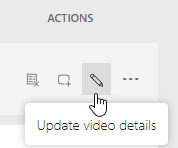
ARBA
Tiesioginių įvykių vaizdo įrašų atveju meniu Daugiau spustelėkite Naujinti vaizdo įrašo informaciją
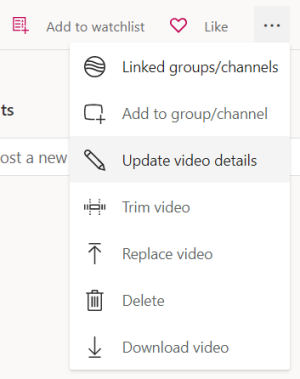
-
Viršutinėje juostoje pasirinkite Pakeisti vaizdo įrašą arba .... (Meniu Daugiau) piktograma
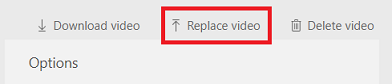
ARBA
Tiesioginių įvykių vaizdo įrašų atveju meniu Daugiau spustelėkite Keisti vaizdo įrašą
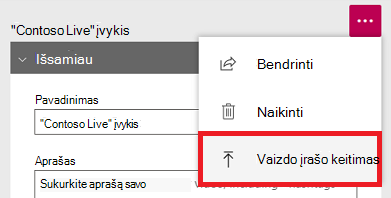
Dėmesio: Kai nusiunčiate naują versiją, "Stream" visam laikui panaikina seną versiją. Prieš nusiųsdami naują versiją, būtinai atlikite 4 veiksmą.
-
Prieš nusiųsdami naują versiją:
-
Įrašykite visus jums naudingus failus: pradinį vaizdo įrašą, titrų ir subtitrų failus bei miniatiūras
-
Jei vaizdo įraše yra formų, įsidėmėkite, kur jos rodomos originale, ir nuspręskite, ar norite jas naudoti naujoje versijoje.
-
-
Nuvilkite naują vaizdo įrašą į puslapį Keisti vaizdo įrašą arba spustelėkite Naršyti , kad pasirinktumėte failą
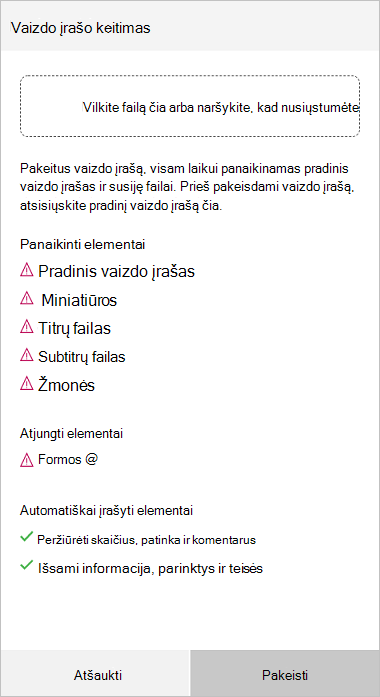
-
Spustelėkite Keisti
-
Kol vaizdo įrašas nusiunčiamas ir apdorojamas, bus atidarytas vaizdo įrašo išsamios informacijos puslapis ir puslapio viršuje bus rodomas nusiuntimo ir keitimo įvykdymo procentas
-
Publikavus naują vaizdo įrašo versiją, gausite pranešimą, kad jis parengtas naudoti
Taip pat žr.
Redaguoti išsamią vaizdo įrašo informaciją
Apklausos, apklausos arba apklausos įtraukimas į vaizdo įrašą










